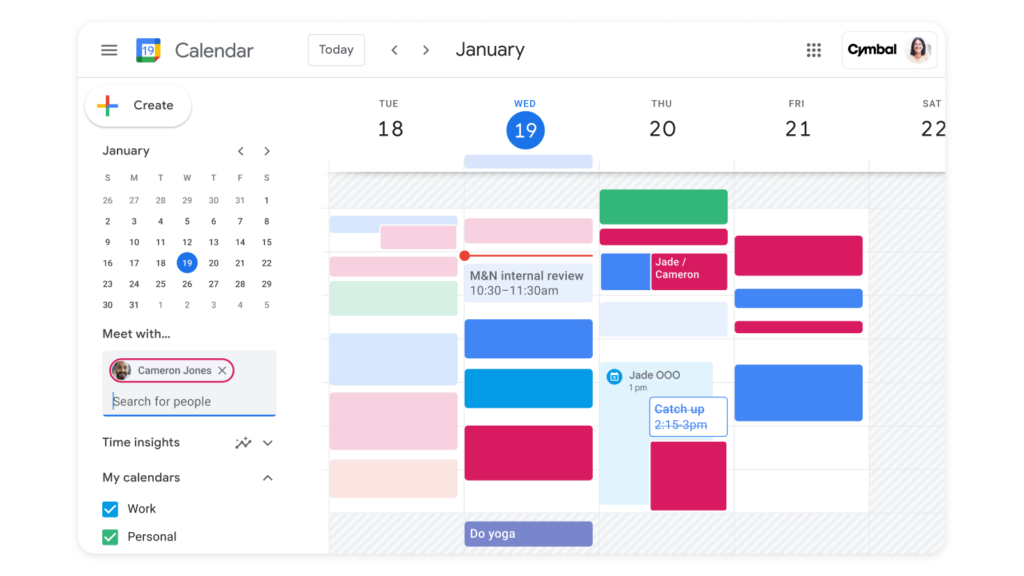Googleアカウントは、登録することでビジネスを効率化するための強力なツールが無料で使えるようになります。
ここではアカウントの登録方法と必須な3つのツールの簡単に紹介とます。
各ツールのデータはクラウドで管理されアプリ同士の連携がしやすく他の人との共有も簡単にできます。
使用にはパソコンからChormeやSafariなどのブラウザーから使う方法や
iphoneやAndroidのアプリも用意されていますので非常に使いやすいです。
Googleアカウントの登録方法
Googleアカウントのページにアクセス
下記サイトにアクセスします。https://www.google.com/intl/ja/account/about/

アカウントを作成するを選択
名前の入力
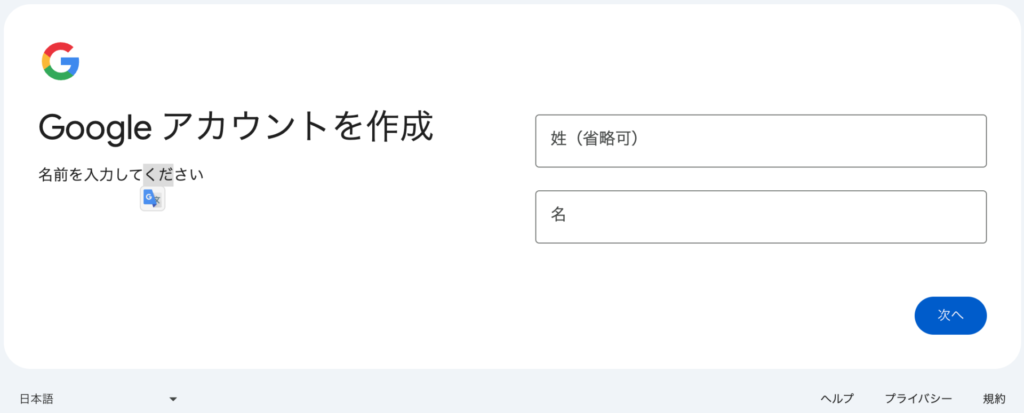
姓は略称が可能です名には自分の名前や事業名称などを入れてください。
生年月日、性別を入力する
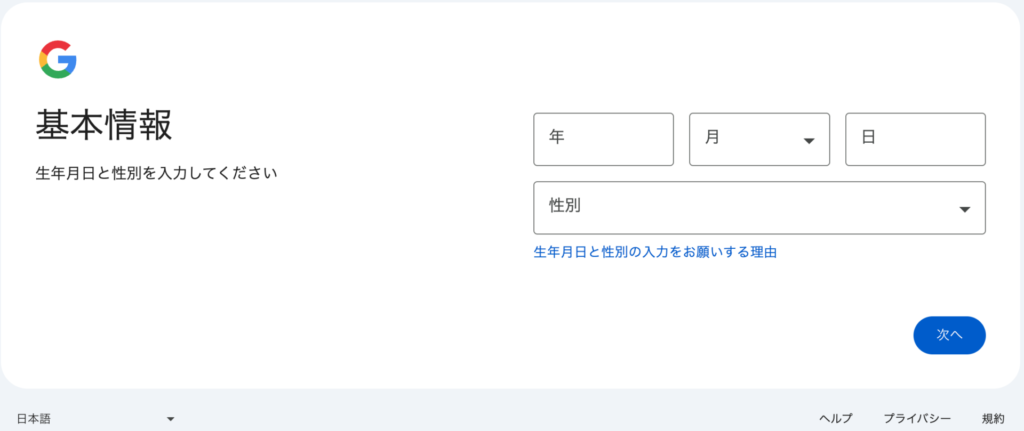
生年月日を入力、私は創業日を入れました性別は回答しない選択肢もあります。
Gmailアドレスを入力する
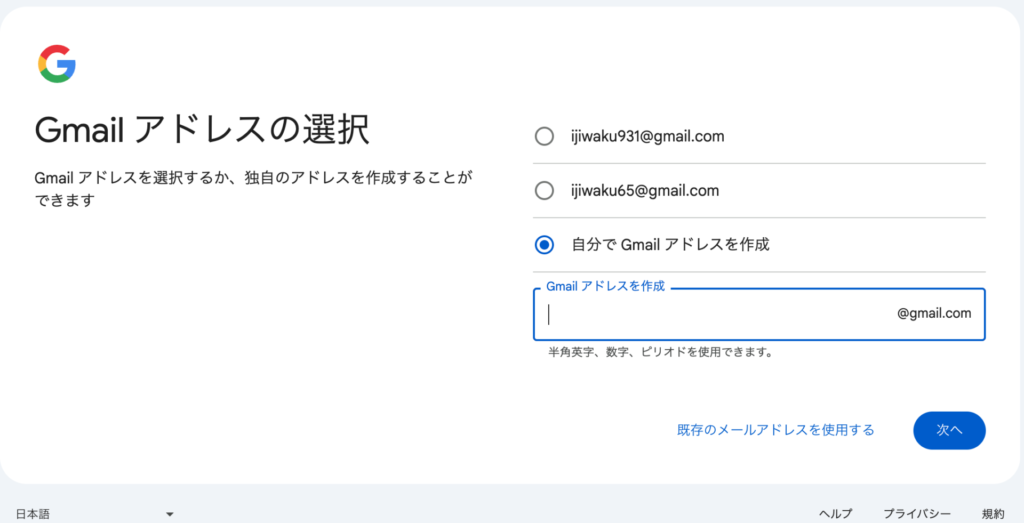
自分でGmailアドレスを作成を選択して次へ好みのアドレスを入力してください。
※独自ドメインをお持ちの方は既存のメールアドレスを使用するを選択してください。
パスワードを入力する
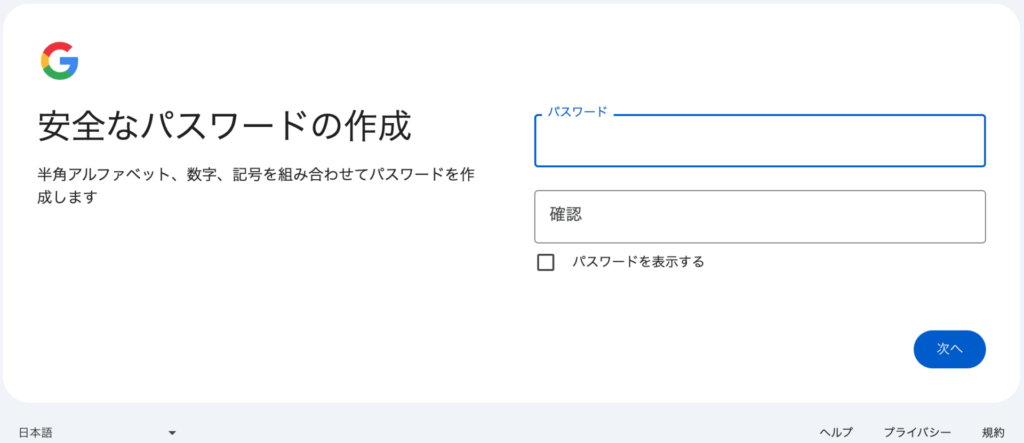
同じパスワードを8文字以上で英語数字混在、大文字か記号を含むもので2箇所に入力して次へを選択
電話番号の登録(表示されない場合も有り)
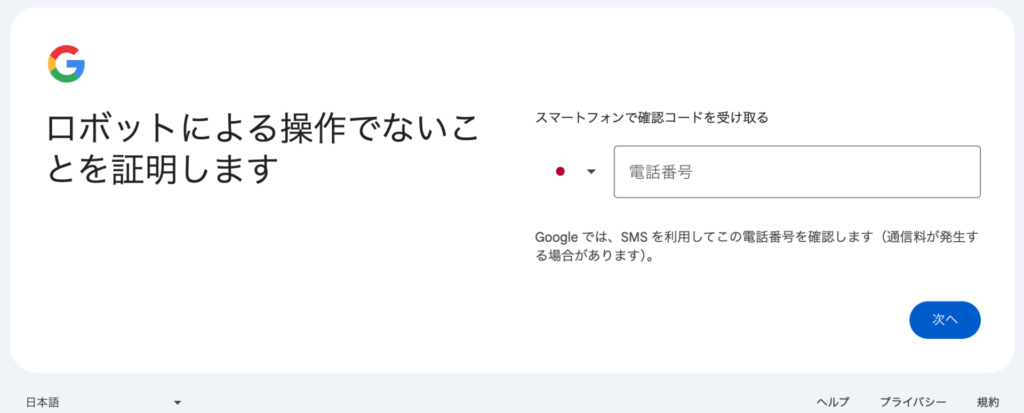
当画面は表示され枚場合もあります。
自分の電話番号を入力し次へ
SMSが携帯に届きますので下記、画面に入力し次へ
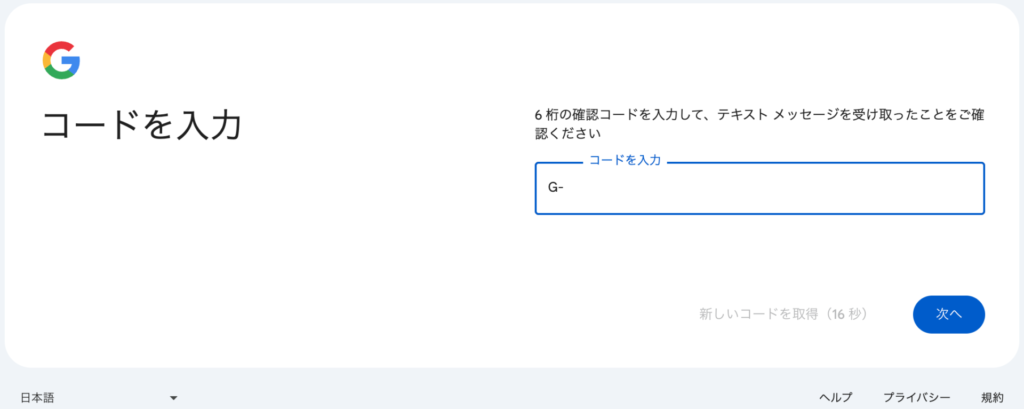
再設定用メールアドレスを入力する
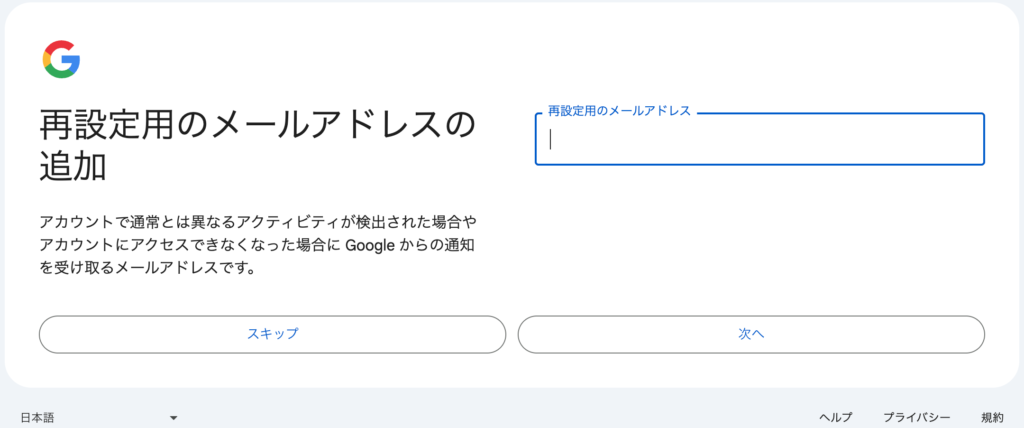
Googleアカウントにアクセスできなくなった場合や通常と異なるログインがあった場合に通知されるメールアドレスの登録です。自分の携帯のメールなど、すぐ気づけるものを登録した方がいいでしょう
アカウント情報の確認
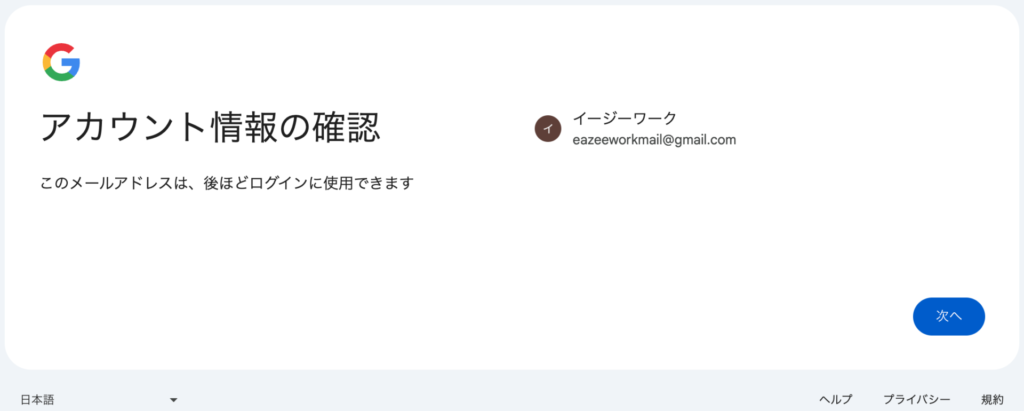
登録されるGメールアドレスを確認し次へ
プライバシーと利用規約
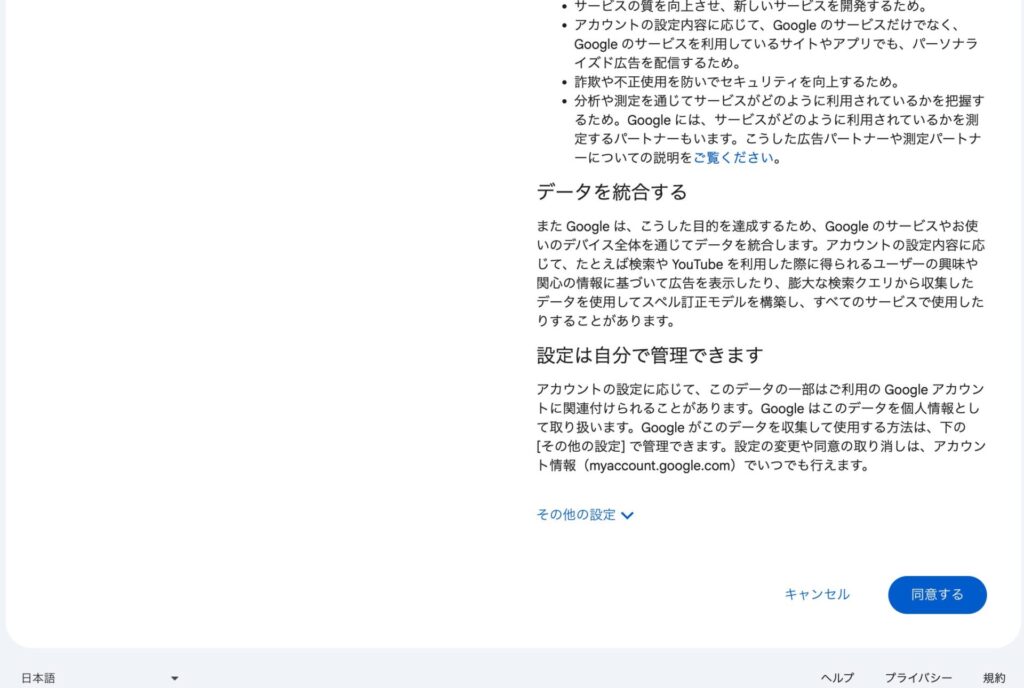
下部にスクロールし同意するを選択
Googleアカウントの登録が完了する
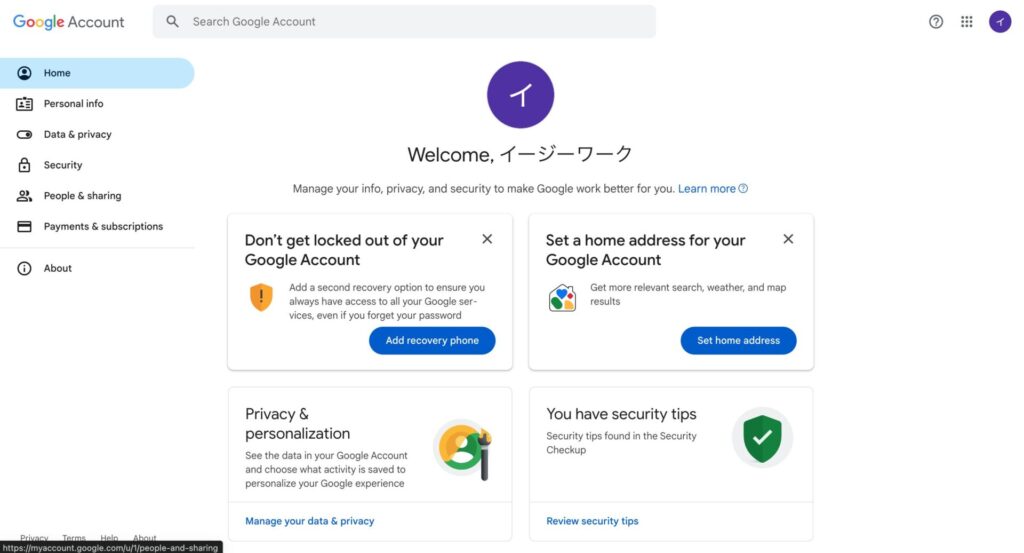
登録が完了しGoogleのサービスが使えるようになります。
私の場合なぜか言語の設定が英語からの開始だったので日本語の修正方法は下記になります。
- 右上の丸いプロフィールアイコンを選択
- Manage Your Google Acount
- 左のメニューからPersonal info(個人情報)を選択
- 下にスクロールしLanguage(言語)を選択
- japanese(もしくは、その他の言語から日本語と入力、優先言語を↑ボタンで上に変更)を選択してください。
事業で使えるGoogleの必須ツール3選
Googleアカウントの登録が出来ると
https://www.google.com
から下記のツールが使えるようになります。
起動は下記の赤丸を選択するとアプリの一覧を選択できます。
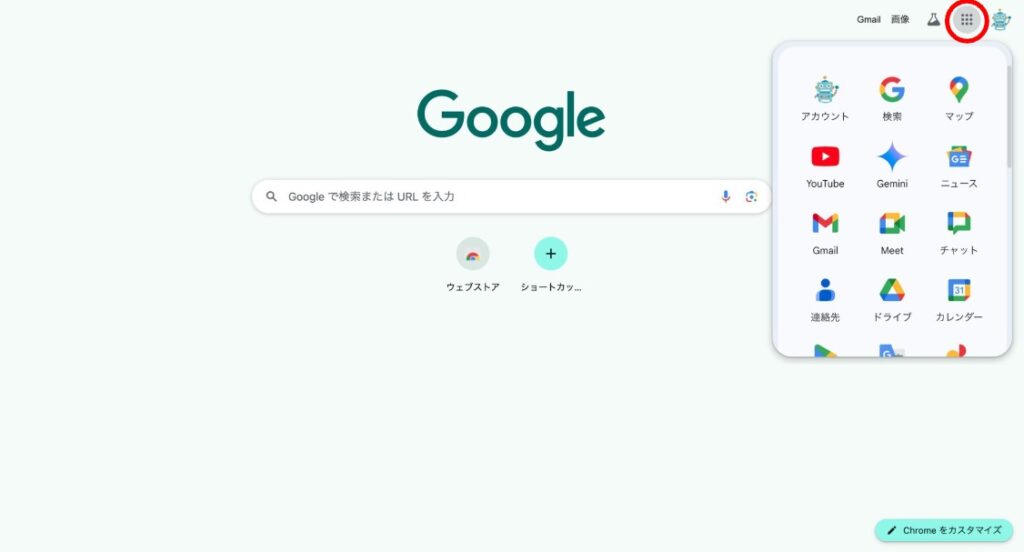
 Gmail
Gmail
メーラーを使用するならこれ1択と言ってもいい程、優秀なサービスです。以下のような特徴があります。
- 大量のメールから瞬時にメールを検索できる
- ウィルス対策・スパム対策がされている
- クラウドで管理されるのでバックアップの必要がない
- フィルターやラベル機能で整理が簡単
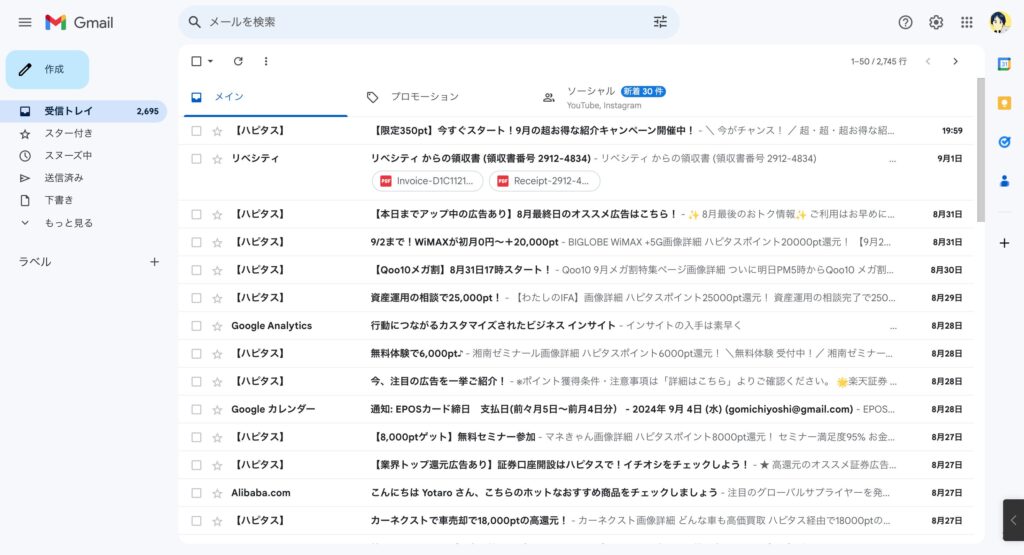
 Googleスプレッドシート
Googleスプレッドシート
表計算を使いたいなら、まずGoogleスプレッドシート試してください。よほどの理由がない限りExcelを使わなくても事足りるはずです。
- Excelで使える関数に対応する関数が大抵ある
- Googleドライブ上に自動バックアップされる
- Excelのファイルも読み込みや出力が可能
- 複数人で共有や同時編集が出来る
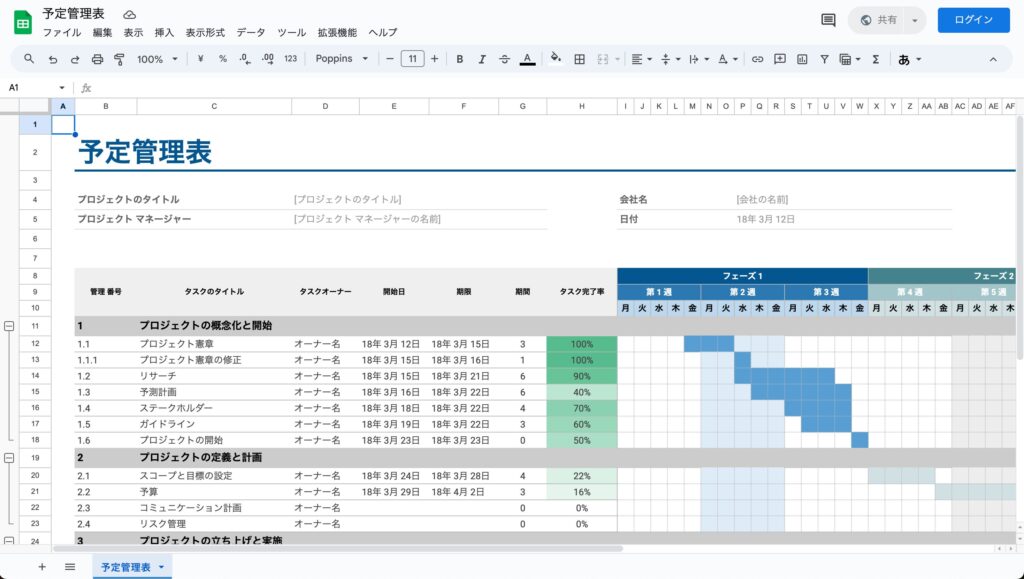
 Googleカレンダー
Googleカレンダー
Googleカレンダーは、予定管理・共有を簡単にできるサービスです。
- 予定の前にメールなどで通知をできる
- 週次、月次、年次の予定なども作成できる
- 祝日の表示も簡単
- 複数人で共有や同時編集が可能